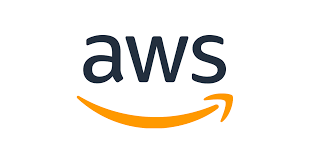
초보자의 AWS 경험기
AWS 서버 사용자 계정 관리
현재 운영 중인 AWS 서버의 서버 환경은 EC2에 Ubuntu를 운영체제를 설치해서 사용하고 있어 글의 기준은 Ubuntu를 기준으로 설명되어 있다. AWS 서버에 Ubuntu 운영체제를 깔면 생기는 계정은 ubuntu 계정이 생성된다. 작은 규모의 어플리케이션이나 개인적인 스터디용으로는 사실 굳이 AWS 서버에 계정을 추가할 필요까진 없을 것 같지만, 혹여라도 여러명의 작업자와 서버에 붙어서 작업을 해야하는 경우에는 각자 계정을 셋팅해주는 것이 리스크도 줄일 수 있는 방법이 아닐까 싶다. (물론 보안적인 부분도 포함되어 있다.)
martin이라는 새로운 계정을 추가한다고 가정했을 때, 아래와 같이 진행이 된다. 해당 계정에 대한 정보를 따로 입력하지 않을 경우 그냥 Enter를 누르면 default값이 들어가므로 따로 기입을 원하지 않으면 그냥 계속해서 Enter를 치면 된다.
1 | sudo adduser martin |
위의 작업이 진행된 후, 개인 계정에서 작업을 할 수 있도록 권한을 부여줘야 한다. 그러기 위해 일단 새로 생성한 계정으로 접속한다.
1 | sudo su - martin |
해당 계정으로 접속한 후, ssh 및 pem key에 대한 권한 부여 작업을 진행한다. 이 때, 파일 권한이 정확하지 않으면 접속이 불가능하다.
1 | mkdir .ssh |
.ssh안에 authorized_keys 파일을 생성한 후, vim을 이용해서 그 파일을 연 후, aws 에서 발급 받은 pair-key를 넣어준다. 그 후 생성한 해당 계정으로 접속하면 접속 되는 것을 확인할 수 있다.
출처
현재 이커머스회사에서 frontend 개발자로 업무를 진행하고 있는 Martin 입니다. 글을 읽으시고 궁금한 점은 댓글 혹은 메일(hoons0131@gmail.com)로 연락해주시면 빠른 회신 드리도록 하겠습니다. 이 외에도 네트워킹에 대해서는 언제나 환영입니다.:Martin(https://github.com/martinYounghoonKim)